
※ 이 글은 2019.06.19 작성 기준으로 작성된 글입니다. 추후에 닉네임 변경하는 방법이 변경되었을 경우 댓글 및 피드백 주시면 변경하도록 하겠습니다.
◆ 트위치 닉네임은 모바일 앱에서는 변경이 안된다?
트위치 닉네임은 PC에서 밖에 변경이 안됩니다. 모바일 앱에서 변경하는 것이 있는지 찾아봤는데 자기소개 내용만 바꾸는 것만 있지 닉네임을 변경하는 페이지가 없습니다. (2019.06 확인함) 그래서 트위치 닉네임을 변경하고 싶다면 트위치 웹사이트에 접속해서 닉네임을 변경해야 합니다. 만약에 모바일에서 변경하고 싶다면 웹브라우저에서 트위치 사이트로 접속한 다음에 데스크탑 모드로 변경해서 변경해야합니다. 이 글에서는 PC에서 트위치 닉네임 변경하는 방법을 다루었습니다.
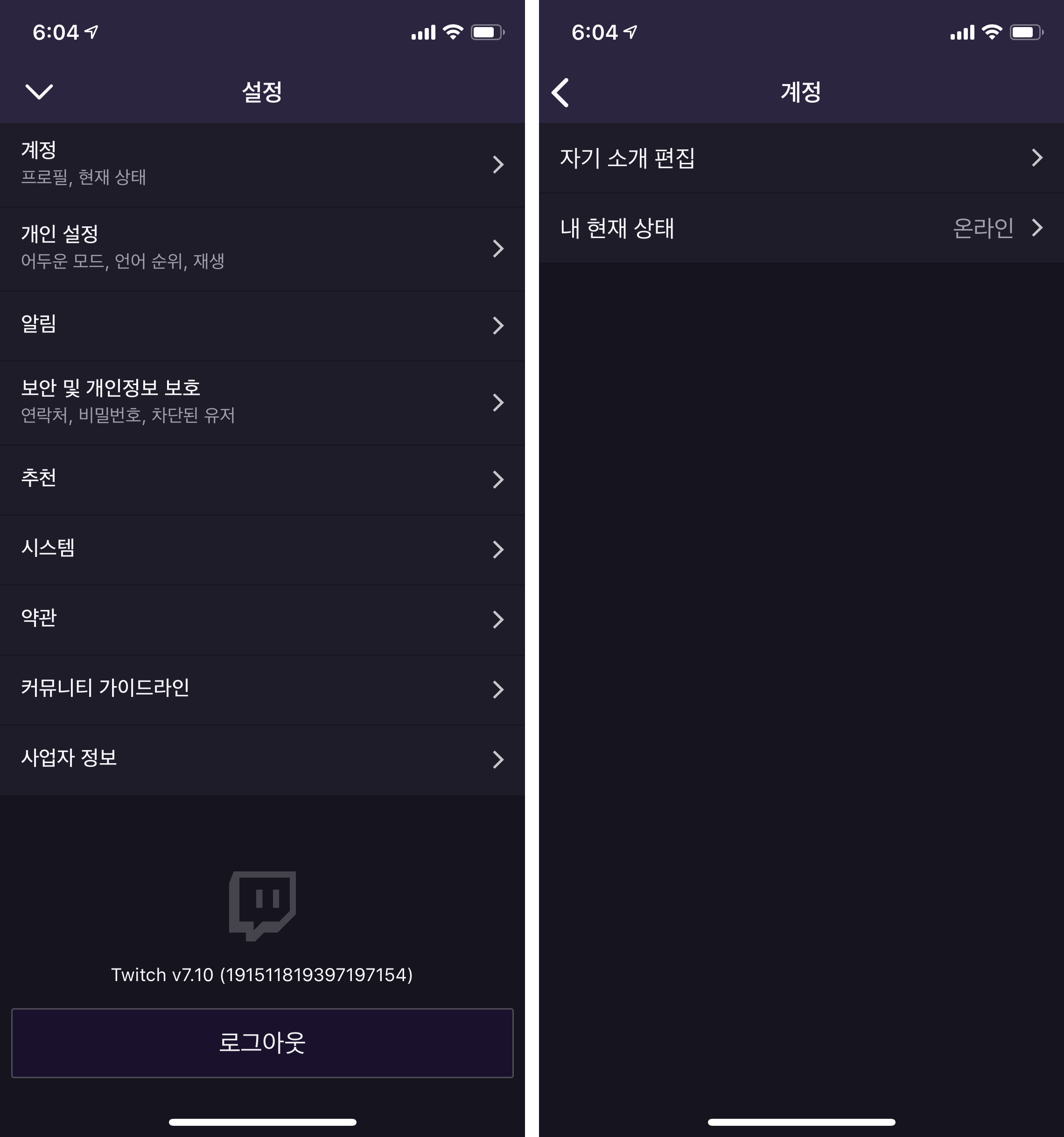
◆ 트위치 닉네임 변경하기 전 주의사항
트위치 닉네임을 변경하기 전에 꼭 살펴할 내용이 있습니다. 내용은 Twip에서 가져왔습니다. 자세한 내용은 아래 링크로 이동하시면 확실하실 수 있습니다.
※ 참고 자료 주소: http://blog.naver.com/PostView.nhn?blogId=twipkr&logNo=220924016944
1. 영어 닉네임인 경우, 한 글자라도 바뀌는 경우 변경이 불가능.
예) jeleexx → jeleexxz ( x )
2. 영어 닉네임인 경우,알파벳은 같고 대/소문자만 변경하는 경우에는 변경이 가능.
예) jeleexx → Jeleexx ( o )
3. 한글 닉네임으로 전환 가능하지만 최초 1회에 한해 가능. (1번 밖에 변경 가능하니 신중하게 변경할 것.)
예) jeleexx → 제리 ( o )
4. 한글 닉네임은 한글로만 구성되어야 하며 알파벳과 같이 사용할 수 없음. (단, 숫자나 언더바는 가능.)
예) 제리jelee ( x ), jelee제리 ( x ), 제리_입니다 ( o ), 제리123 ( o )
◆ 트위치 닉네임 변경하는 방법
트위치 닉네임을 변경하는 방법은 쉽습니다. 아래 설명과 함께 따라서 하시면 됩니다.
1. 트위치 웹사이트 접속 및 로그인
- 트위치 웹사이트에 접속을 한 다음 본인의 트위치 계정으로 로그인합니다.
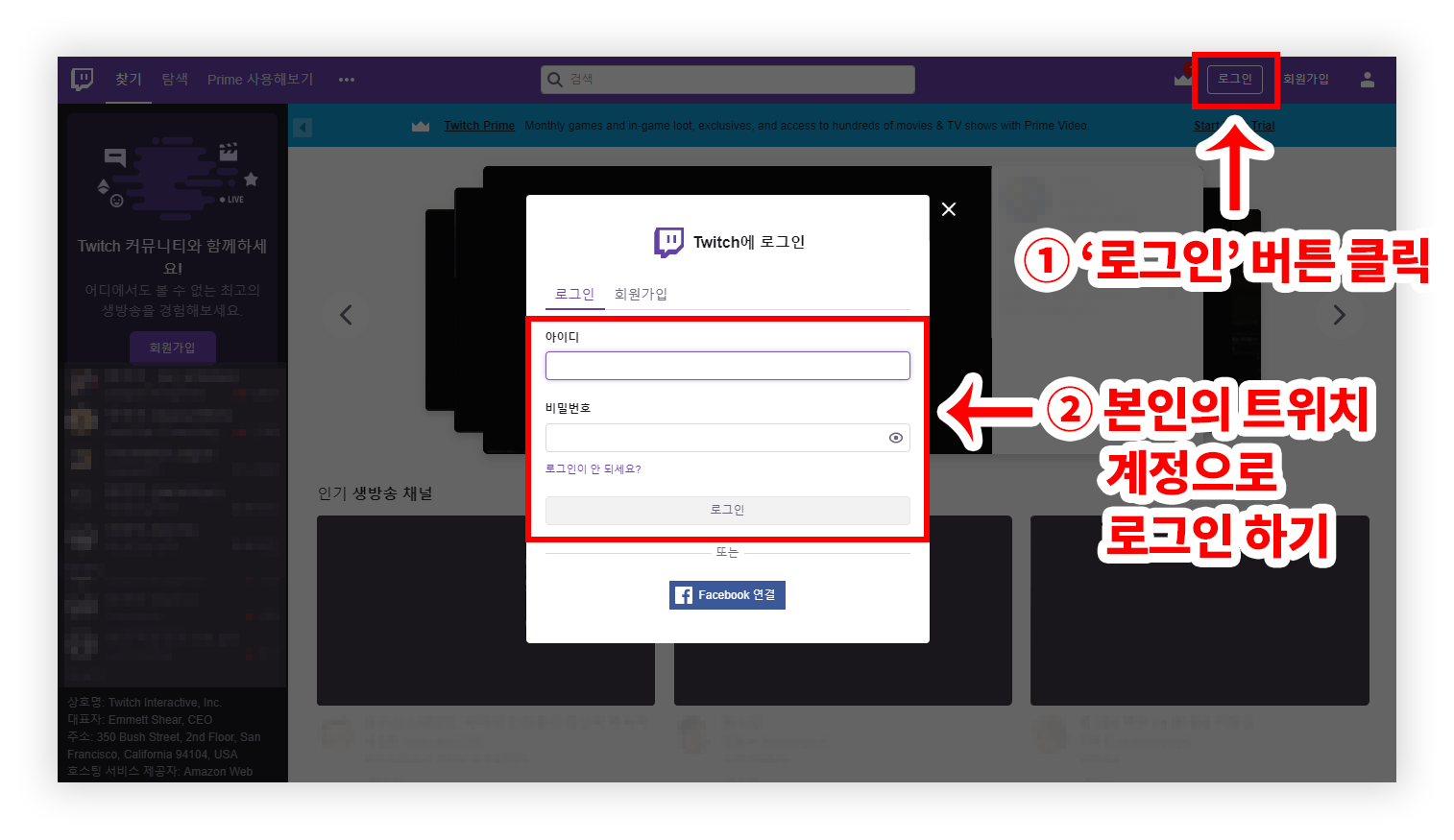
2. '프로필' 사진 클릭 및 '설정' 메뉴 클릭
- 오른쪽 상단에 '프로필' 사진을 클릭합니다.
- 프로필 사진을 클릭하면 나오는 여러 메뉴 중 '설정' 메뉴를 클릭합니다.
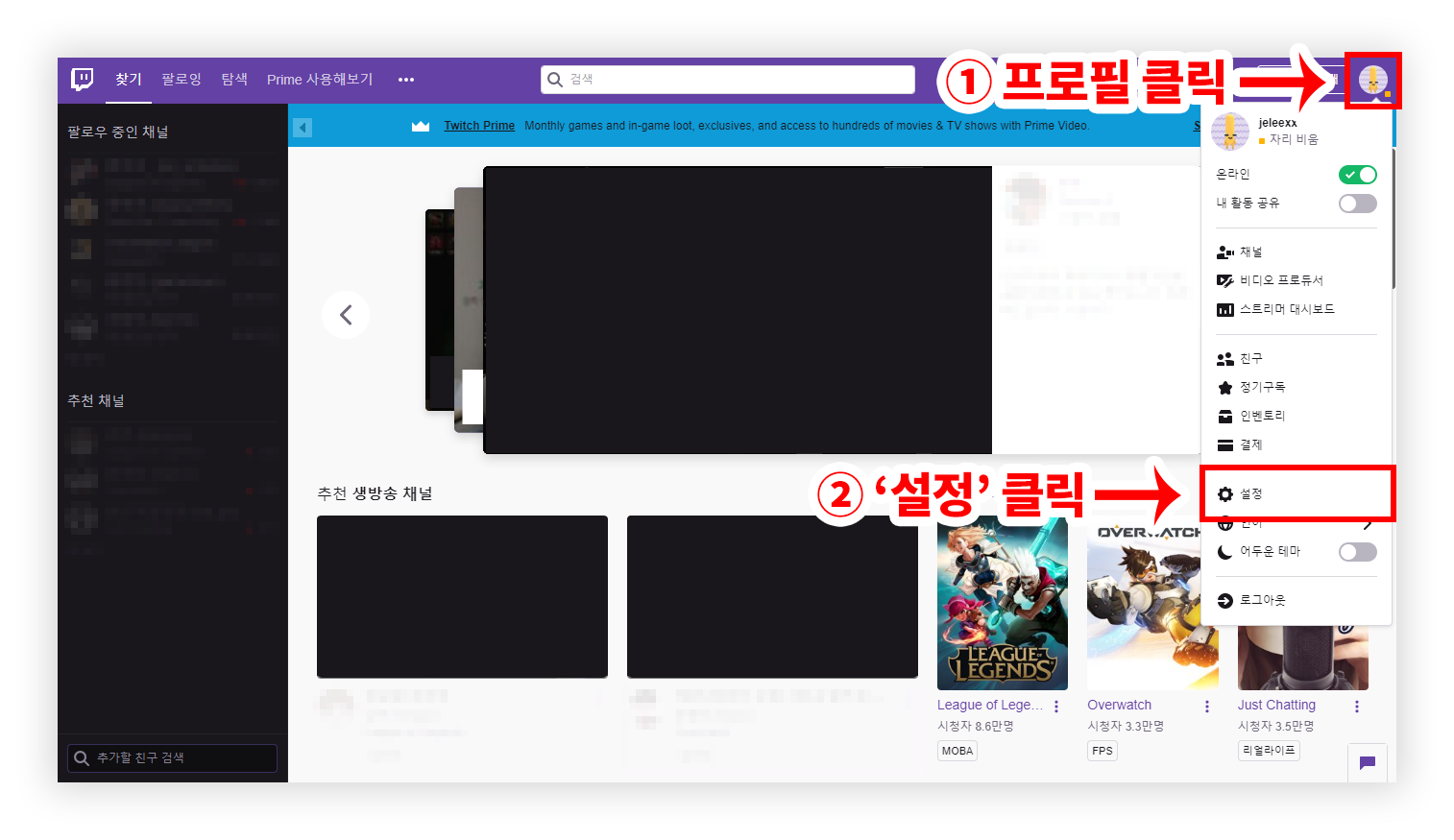
3. 프로필 설정에서 닉네임 변경
- 설정 페이지로 이동하면 기본으로 '프로필' 페이지가 뜹니다.
- 화면을 아래로 스크롤 다운 하면 아래에 '프로필 설정'이 있습니다.
- 닉네임을 변경한 다음 '변경 내용 저장' 버튼을 클릭합니다.
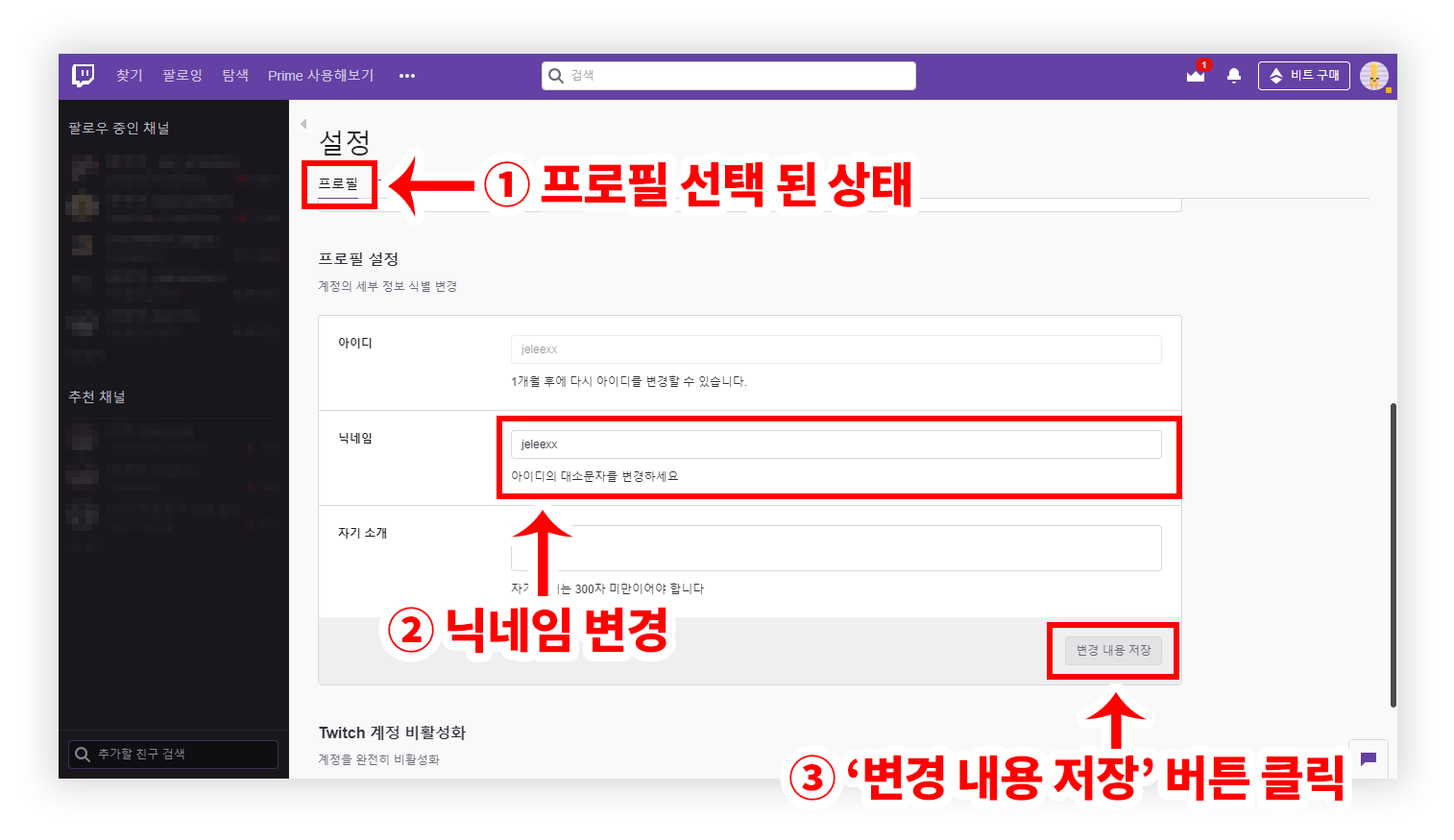
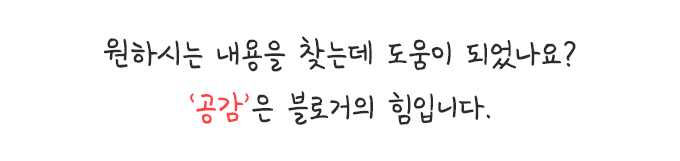
'자료 > IT·인터넷 자료' 카테고리의 다른 글
| 유튜브 하나의 계정에 여러 개의 채널 개설(추가)하는 방법 (7) | 2020.02.22 |
|---|---|
| iPhone에 음악 넣는 방법 (Windows iTunes에서 음악 넣기) (0) | 2019.12.31 |
| 유튜브 어두운 테마 변경하기 (웹 브라우저 테마 변경) (2) | 2019.06.16 |
| 유튜브 어두운 테마 변경하기 (모바일 앱 테마 변경) (0) | 2019.06.15 |
| 유튜브 프로필 사진 변경하기 (모바일에서 변경하는 방법) (0) | 2019.06.12 |




댓글